에어드랍은 모바일 기기의 사진을 편하게 주고 받을 수 있는 방법입니다. 내 핸드폰에 있는 사진을 별도의 메신저로 보낼 필요 없이, 와이파이가 연결된 환경이라면 바로 상대의 기기에 전송할 수 있습니다. 에어드랍은 어떻게 하는지, 또 받고 싶지 않을 때는 어떻게 차단 하는지 알아봅시다.
에어드랍으로 보낼 수 있는 것
사진, 동영상
내가 찍은 사진이나 재미있는 동영상을 에어드랍으로 공유 할 수 있습니다.
웹사이트
공유해야 하는 웹사이트가 있으면 주소를 에어드랍으로 공유 할 수 있습니다.
앱
공유하고 싶은 어플이 있으면 바로 에어드랍으로 보낼 수 있습니다.
메모
메모한 내용이 길어 일일히 전달하기 힘들 경우, 통째로 에어드랍으로 보낼 수 있어요.
서류
아이클라우드에 저장되어 있는 PPT, PDF 파일을 에어드랍으로 전송 할 수 있답니다.
아이폰 에어드랍 사용방법
에어드랍은 블루투스를 이용하기 때문에 먼저 블루투스를 연결해 켜야 다음 단계로 들어갈 수 있습니다.
사진, 동영상 보내는 법
보내고 싶은 파일을 선택하고 공유하기 버튼을 누르면, 아래쪽에 에어드랍 아이콘이 뜹니다.
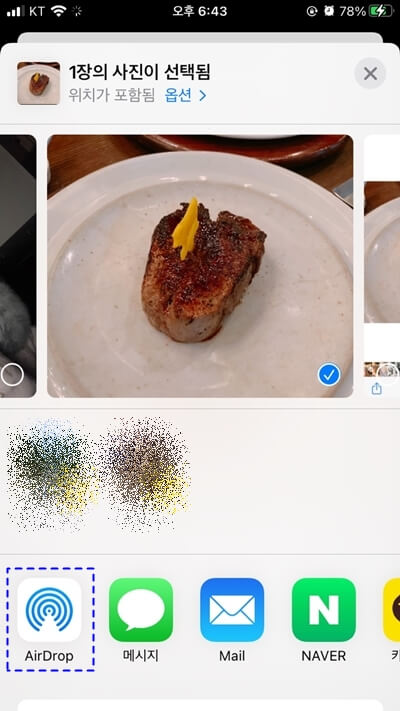
누르면 이렇게 상대방 기기 정보가 뜹니다. 그대로 선택해 보내시면 되겠습니다. 다른 앱이나 지도도 비슷한 방법으로 공유가 가능합니다.
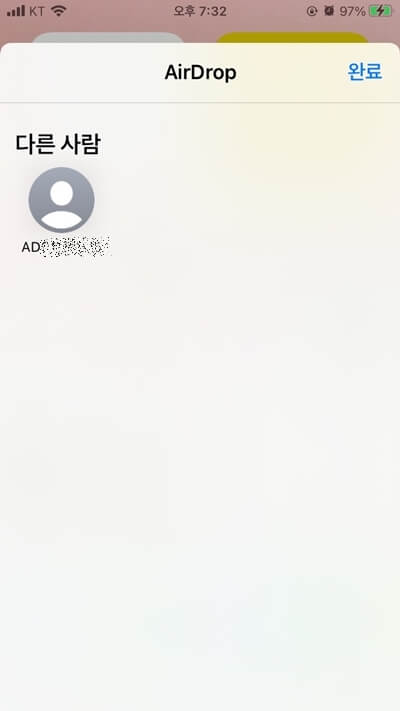
앱 보내기
어플리케이션을 손으로 꾸욱 세게 누르시면 아래처럼 공유하기가 뜹니다.
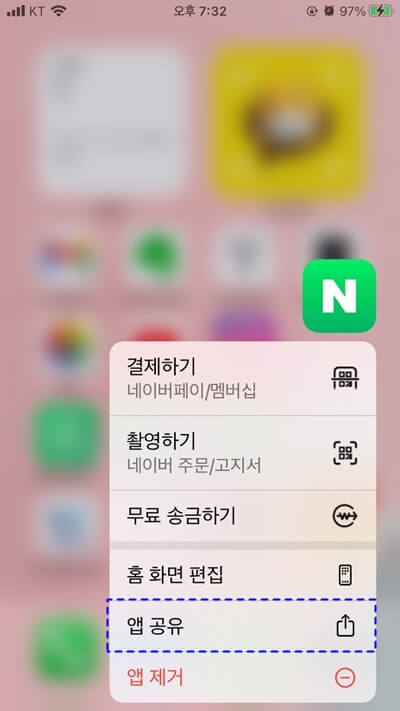
사진 보낼때와 동일하게 드랍박스 아이콘을 눌러 보내면 되겠습니다.
지도 보내기
지도 공유하기 버튼은 여기에...
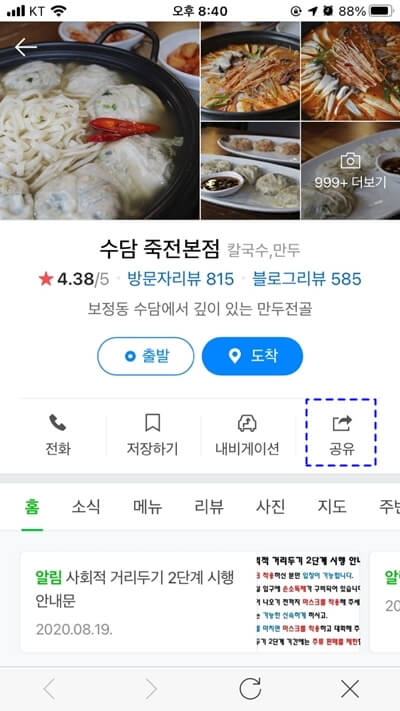
메모 보내기
적어놓은 메모를 길게 클릭하면, 공유하기가 보입니다. 공유하기를 눌러 에어드롭을 사용해 통째로 보낼 수 있습니다.
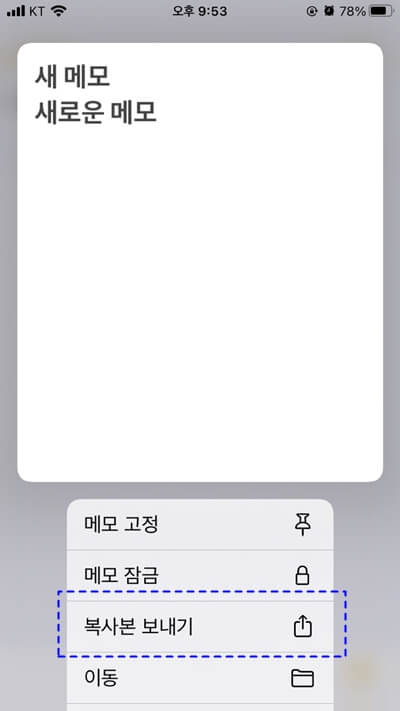
서류 보내기
내 아이폰에 저장된 서류는 "파일"이라는 폴더모양의 앱에 있습니다. 앱에 들어가시면 다운받은 서류들이 주르륵 뜨는데요, 보낼 파일을 길게 클릭한 후 맨 밑의 공유를 누르시면 되겠습니다.
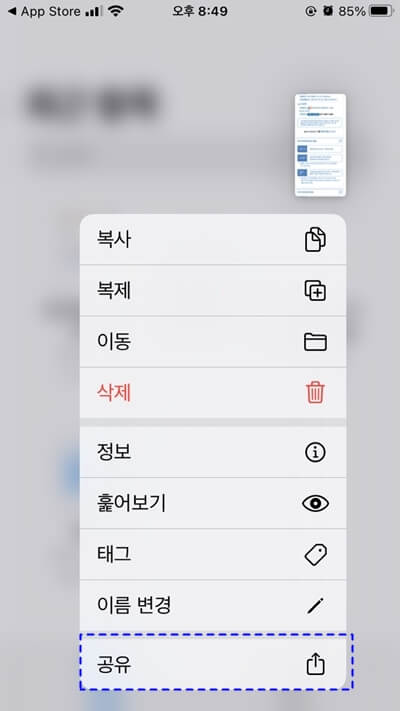
에어드랍 이름바꾸기
상대의(나의) 아이폰이름이 너무 길고 복잡해 한눈에 발견하기 어렵다면, 아이폰의 이름을 바꿀 수 있습니다.
설정 --> 일반 --> 정보 --> 이름 의 순으로 들어가, 아이폰의 이름을 내가 원하는 이름으로 바꿔봅시다.
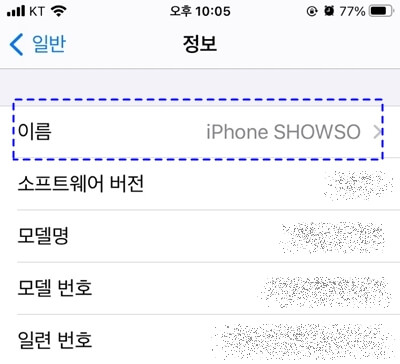
에어드랍 차단법
에어드랍을 원천 차단할 수 있는 방법이 있습니다. 설정 ->일반-> 에어드랍 ->수신끔
으로 설정해 놓으면, 아예 상대에게 에어드랍 자체가 오지 않습니다.
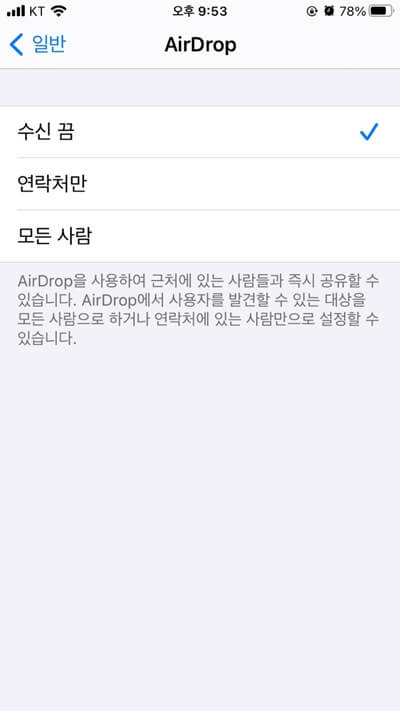
한때 에어드랍을 이용한 성희롱이 이슈가 됬던 적이 있습니다. 음란사진을 불특정 다수에게 에어드랍으로 전송하는 건데요, 상대가 허락을 하지 않아도 미리보기로 사진이 보여져 여러 사람들을 당황하게 하였습니다.
이 문제는 아이폰의 OS 가 업데이트 되면서 해결되었습니다. 에어드랍 미리보기가 없어지고, 받는사람의 수령 의사를 묻는 메시지가 뜨도록 변경 되었습니다.
'기술백과' 카테고리의 다른 글
| 아이폰 오래 쓰기, 아이폰 배터리 점검 방법 (0) | 2021.09.09 |
|---|---|
| 애플워치 클락콜로지 페이스 설정 방법 (0) | 2021.09.02 |
| 애플워치 클락콜로지 설정 안 될때 (0) | 2021.09.02 |
| 아이폰 일련번호 IMEI ICCID MEID 찾기 (0) | 2021.08.30 |
| 아이폰 핫스팟 연결하는 법 (0) | 2021.08.30 |




댓글